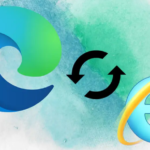چگونه از خاموش شدن وای فای(WiFi) خود در ویندوز 10/11 جلوگیری کنیم
برای برخی از کاربرانی که از Wi-Fi خود برای مدت زمان طولانیتری استفاده میکنند، تا حدودی آزاردهنده است زیرا مجبورند اتصال شبکه بیسیم را دوباره برقرار کنند. برای برخی از ISPها، برقراری مجدد اتصال به اینترنت نیاز به نام کاربری و رمز عبور دارد و کاربر باید هر بار که وارد میشود، نام کاربری و رمز عبور را وارد کند. بنابراین، این فرآیند باعث ناامیدی بیشتر میشود.
بیشتر بخوانید:
- مقایسه Wi-Fi با داده های تلفن همراه – تفاوت ها و کاربرد ها
- ISP چیست؟(ارائه دهنده سرویس اینترنتی) و چگونه آن را انتخاب کنم؟
- چگونه یک اینترنت با محتوای امن برای خانواده ها داشته باشیم
- رفع مشکل چراغ Adsl چشمک زن (قطعی اینترنت) – ۵ روش
- ویندوز دسترسی به اینترنت را نشان نمی دهد اما اینترنت کار می کند – (راهنمای جامع)
چگونه از خاموش شدن وای فای خود جلوگیری کنیم
در این مقاله، مراحل خاصی را برای جلوگیری از خاموش شدن وای فای در ویندوز 10 دنبال میکنیم:
مرحله 1: جستجو مشاهده اتصالات شبکه در کادر جستجو.
مرحله 2: اکنون روی نتیجه جستجو کلیک کنید.
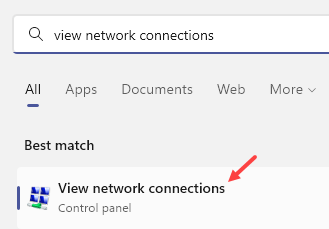
مرحله 3: بر روی Wireless Network Connection (Wi-Fi) خود کلیک راست کرده و روی “Properties ” کلیک کنید.
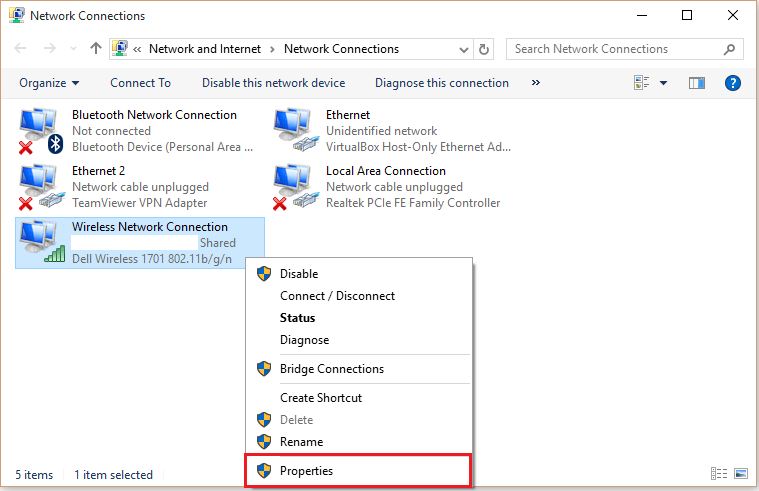
مرحله 4: در پنجره “ویژگی های اتصال بی سیم”، روی “پیکربندی” کلیک کنید.
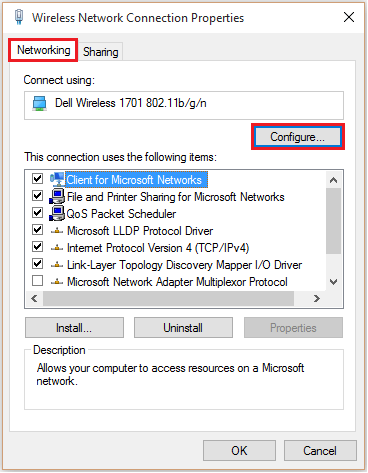
مرحله 5: روی برگه “Power Management” کلیک کنید.
علامت تیکی را که می گوید “Allow the computer to off this device to save power” را غیرفعال کنید و روی “OK” کلیک کنید تا کل فرآیند تکمیل شود.
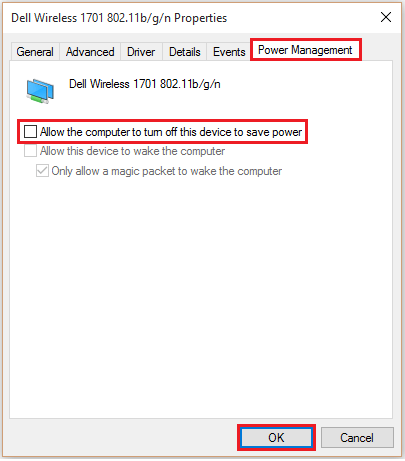
توجه: غیرفعال کردن علامت چک ممکن است بر عملکرد باتری شما تأثیر بگذارد. بنابراین، توصیه میشود در صورت عدم استفاده مکرر از Wi-Fi خود، این ویژگی را فعال کنید.